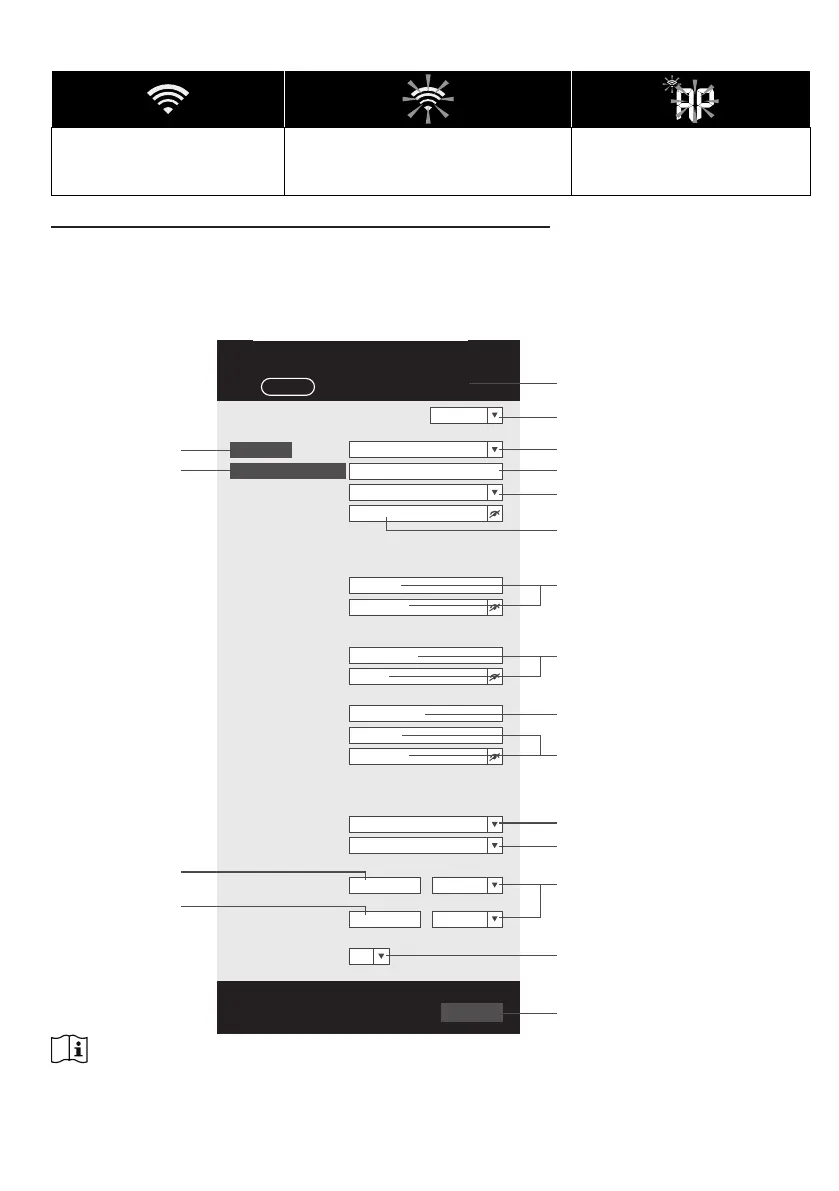139
ÉTAT DE LA CONNEXION WI-FI
Vous trouverez ci-dessous l'état de l'icône WI-FI sur l'écran LCD de la console:
Stable: la console est en
connexion avec le routeur
WI-FI
Clignotant: la console tente de
se connecter au routeur WI-FI
Clignotant: console
actuellement en mode point
d'accès (AP)
CONFIGURATION DE LA CONNEXION DU SERVEUR MÉTÉO
Entrez les informations suivantes dans la page "CONFIGURATION" de l'interface Web
ci-dessous pour connecter la console au serveur météo. Si vous ne souhaitez pas utiliser
Wunderground.com ou Weathercloud.net, veuillez vider l'ID de la station et la clé pour ignorer
le téléchargement des données.
nist.time.gov
Server URL:
0.0000 North
*Latitude:
0.0000
Enter 0 to 90, no negative numbers
Enter 0 to 180, no negative numbers
East
*Longitude:
Time server setup
Location for sunrise / sunset
WiFi Router setup
ADVANCED
Wunderground
Station ID:
WDw124
******
******
******
IPACIR23Wc
Weather server setup
Station key:
Router:
Add Router
Search
Security type:
Router Password:
WAP2
ROUTER_A
Language: English
Weathercloud
Station ID:
Station key:
******
IDCR21w1
http://WAC.com
Station ID:
URL:
Station key:
Mac address 00:0E:C6:00:07:10
Hemisphere
* Depends on the model
SETUP
Apply
Firmware version: 1.00
0:00
Time Zone:
N
Press "ADVANCED" icon
to Advanced page
Press to search router
Press to allow add
router manually
nter the Latitude value
Enter the Longitude
value
SETUP page
Select setup UI display language
Press to complete the setting
Select router (SSID) for connection
Enter new Station ID and Station key
that assigned by Wundergriund
Enter new Station ID and Station key
that assigned by weathercloud
Enter new Station ID and Station key
that assigned by the corresponding
weather server
Manually enter the SSID if not on list
Select time server
Select time zone of your location
Select the direction (e.g. EU
countries Longitude is East and US
is West)
Select the sensor located hemisphere
(e.g. US and EU countries are also "N"
Australia is "S")
Reserved for validated weather server,
detail please consult with your retailer
Select router's security type (usually
WAP2)
Router's password (leave blank if the
Security type is "Open")
SETTINGS
REMARQUE:
- Une fois la conguration WI-FI terminée, votre PC / Mac ou mobile reprendra votre connexion
WI-FI par défaut.
- En mode AP, vous pouvez appuyer et maintenir la touche [SENSOR / WI-FI] pendant 6
secondes pour arrêter le mode AP et la console restaurera votre réglage précédent.
Appuyez sur l'icône «AVANCÉ» pour
accéder à la page Avancé
ASENNUS sivu
Appuyez pour autoriser
l'ajout manuel d'un
routeur
Entrez la longitude
évaluer
Sélectionnez la langue d'afchage de
l'interface utilisateur de conguration
Valitse aseman (SSID) yhdistämisen
Sélectionnez le routeur (SSID) pour la connexion Entrez
manuellement le SSID s'il ne gure pas dans la liste
Sélectionnez le serveur de temps
Appuyez pour rechercher le
routeur
Entrez la valeur de la latitude
Sélectionnez le fuseau horaire de votre
emplacement
Appuyez pour terminer le réglage
Sélectionnez le type de sécurité du
routeur (généralement WAP2)
Mot de passe du routeur (laissez vide si
le type de sécurité est «Ouvert»)
Entrez le nouvel ID de station et la clé
de station attribués par Wundergriund
Entrez le nouvel ID de la station et la
clé de la station qui ont été attribués par
weathercloud
Réservé au serveur météo validé, détail
veuillez consulter votre revendeur
Entrez le nouvel ID de la station et la clé
de la station qui ont été attribués par le
serveur météo correspondant
Sélectionnez la direction (par exemple,
les pays de l'UE, la longitude est à l'est
et les États-Unis à l'ouest)
SSélectionnez l'hémisphère situé au
capteur (par exemple, les pays des
États-Unis et de l'UE sont également
«N», l'Australie est «S»)
